Fotoğraflar uygulaması için güncellenmiş arayüz tasarımının yanı sıra Microsoft, iPhone ve iPad kullanıcılarının Windows 11’de tek bir deneyimden fotoğraflarını ve videolarını görüntülemelerine ve yönetmelerine olanak tanıyan yeni bir iCloud entegrasyonu da ekliyor.
Windows 11’e iCloud uygulamasını yüklemeniz gerektiğinden entegrasyon hoş değil, ancak kurulumdan sonra Fotoğraflar uygulaması, resimleriniz ve videolarınız için özel bir bölüm içerecek.
Bu yazıda, Windows 11’de Fotoğraflar uygulamasını iCloud hizmetine bağlama adımlarını size öğretecektir.
Windows 11’de iCloud’u Fotoğraflar uygulamasına bağlayın
iCloud’u Fotoğraflar uygulamasına bağlamak için şu adımları kullanın:
Windows 11’de Fotoğraflar’ı açın.
iCloud Fotoğrafları’na tıklayın.
Windows için iCloud’u Alın düğmesini tıklayın.

Uygulamayı yüklemek için Al (veya Yükle ) düğmesini tıklayın.
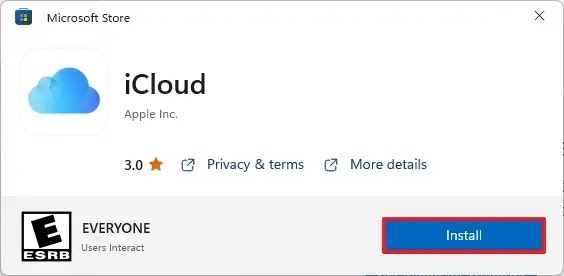
Fotoğraflar uygulamasında Windows için iCloud’u Aç düğmesini tıklayın.
Apple kimlik bilgilerinizle oturum açın.

Fotoğraflar uygulamasını iCloud’a bağladıktan sonra, sol gezinme bölmesindeki özel iCloud Fotoğrafları sekmesinden medyanıza erişebilirsiniz. Tüm Fotoğraflar sekmesini tıklarsanız, iCloud medyanız yerel ve OneDrive medyanızın yanında görünür. Öznitelik özelliği etkinleştirilirse, her fotoğrafın dosyanın konumunu size bildiren bir iCloud simgesi olacaktır.
Entegrasyon, Geliştirme Kanalı’na kayıtlı cihazlar için Fotoğraflar uygulamasının 2022.31100.9001.0 sürümüyle önizleme için zaten mevcut. Şirketin, Windows 11 22H2 için ilk özellik düşüşünü içeren uygulamanın yeni sürümünü Ekim veya Kasım aylarında piyasaya sürmesi bekleniyor.




